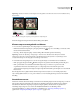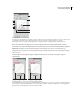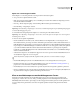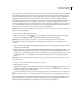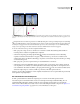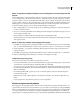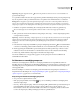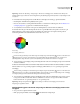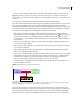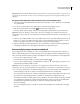Operation Manual
192
PHOTOSHOP CS4 GEBRUIKEN
Tonen en kleuren aanpassen
Opmerking: Het kleurbereik dat standaard wordt geselecteerd wanneer u een kleurcomponent kiest, is 30° breed, met een
verschuiving van 30° naar links en rechts. Als u de verschuiving te laag instelt, kunnen overgangen zichtbaar zijn in de
afbeelding.
Een grijswaardenafbeelding vullen met kleur of een monotooneffect maken
1 Als u een grijswaardenafbeelding wilt vullen met kleur, kiest u Afbeelding > Modus > RGB-kleur om de afbeelding
om te zetten in RGB.
2 Doe een van de volgende dingen om de aanpassingen voor Kleurtoon/verzadiging te openen:
• Klik op het pictogram Kleurtoon/verzadiging in het deelvenster Aanpassingen.
• Kies Laag > Nieuwe aanpassingslaag > Kleurtoon/verzadiging. Klik op OK in het dialoogvenster Nieuwe laag.
Opmerking: U kunt ook Afbeelding > Aanpassingen > Kleurtoon/verzadiging kiezen. Onthoud echter dat bij deze
methode aanpassingen rechtstreeks worden aangebracht op de afbeeldingslaag en dat informatie over afbeeldingen wordt
verwijderd.
3 Selecteer de optie Vullen met kleur. Als de voorgrondkleur zwart of wit is, wordt de afbeelding omgezet in een rode
kleurtoon (0°). Als de voorgrondkleur niet zwart of wit is, wordt de afbeelding omgezet in de kleurtoon van de
huidige voorgrondkleur. De waarde voor de lichtsterkte van elke pixel wordt niet gewijzigd.
4 (Optioneel) Gebruik de schuifregelaar Kleurtoon om een nieuwe kleur te selecteren. Gebruik de schuifregelaars
Verzadiging en Helderheid om de verzadiging en lichtsterkte van de pixels aan te passen.
Kleurverzadiging aanpassen met Levendigheid
Met Levendigheid past u de verzadiging aan, zodat zo weinig mogelijk kleuren worden bijgesneden, naarmate de
kleuren volledig verzadigd raken. Door deze aanpassing wordt de verzadiging van minder verzadigde kleuren meer
verhoogd dan die van kleuren die al zijn verzadigd. Levendigheid voorkomt ook dat huidtonen oververzadigd raken.
1 Ga op een van de volgende manieren te werk:
• In het deelvenster Aanpassingen klikt u op het pictogram Levendigheid .
• Kies Laag > Nieuwe aanpassingslaag > Levendigheid. In het dialoogvenster Nieuwe laag typt u een naam voor de
aanpassingslaag Levendigheid en klikt u op OK.
Opmerking: U kunt ook Afbeelding > Aanpassingen > Levendigheid kiezen. Onthoud echter dat bij deze methode
aanpassingen rechtstreeks worden aangebracht op de afbeeldingslaag en dat informatie over afbeeldingen wordt gewist.
2 Doe een van de volgende dingen om de kleurverzadiging aan te passen: Sleep de schuifregelaar Levendigheid om
de kleurverzadiging te verhogen of verlagen zonder bijsnijden als kleuren meer verzadigd raken.
• Als u meer aanpassing wilt toepassen op minder verzadigde kleuren en wilt vermijden dat kleuren moeten worden
bijgesneden als ze totale verzadiging bereiken, verschuift u de schuifregelaar Levendigheid naar rechts.
• Als u dezelfde hoeveelheid verzadiging wilt toepassen op alle kleuren, ongeacht hun huidige verzadiging, verschuift
u de schuifregelaar Verzadiging. In sommige situaties kan dit minder stroken produceren dan de schuifregelaar
Verzadiging in het deelvenster Aanpassingen voor Kleurtoon/verzadiging of het dialoogvenster
Kleurtoon/verzadiging.
• Als u de verzadiging wilt verlagen, verschuift u de schuifregelaar Levendigheid of de schuifregelaar Verzadiging
naar links.